2016年12月20日
iOS 10から可能になった「iPhoneでRAW撮影」。これまで紹介してきた3つのモバイルアプリを使い、撮影から現像、レタッチまで、iPhoneで撮影したRAWデータを扱うためのワークフローを検証する。
iOSが10になり、これで念願だった「iPhoneでRaw撮影」が可能になりました。今回はスマホでRAW撮影したデータとモバイルアプリでどんなことができるのか? これまでレビューしてきた3つのモバイルアプリを使ってレタッチにチャレンジしてみました。
 素材は全てiPhone 7 Plusにて撮影
素材は全てiPhone 7 Plusにて撮影
カメラアプリは何を使う?
普段私がiPhoneで写真を撮る時はiOS標準のカメラアプリを使いますが、iOS 10になっても標準カメラアプリでRaw撮影ができるわけではないようです。
そこでApp Storeであれこれ探すわけですが、どのアプリもインターフェイスがとっつきにくくて使いづらい。そして最終的にたどり着いたのがLightroom mobileでした。灯台下暗し。Lightroom mobileはカメラアプリでもあるんですね。そしてシンプルなインターフェイス。ナイスです。
RAW撮影の設定
RAW撮影と言っても撮影方法自体が変わるわけではなくて、Lightroom mobileのカメラで、Jpeg設定をDNG(=RAW)に変更するだけです。とはいえ、合成を前提に撮影をするとなると気をつけておきたいポイントはいくつかあります。
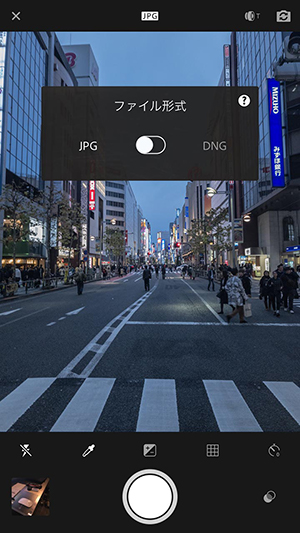 2択でDNGを選ぶだけ
2択でDNGを選ぶだけ
ホワイトバランスについて
例えばスマホカメラで蛍光灯下で撮影する時、画面全体が緑色っぽくなって自分の目で見た色と違う色の写真になることがあります。これはホワイトバランスを調整することで補正することができます。デジタルカメラでの撮影は当初Jpeg形式でしたが、RAW形式での撮影が可能になったことにより、撮影後の現像工程でホワイトバランスの調整がより高精度に行なえるようになりました。iPhoneでもRAW撮影が可能になったので、後でホワイトバランスの調整ができます。撮影時にホワイトバランスを調整したい場合は、Lightroom mobileのカメラでも簡単に調整ができます。
 ホワイトバランス調整前
ホワイトバランス調整前
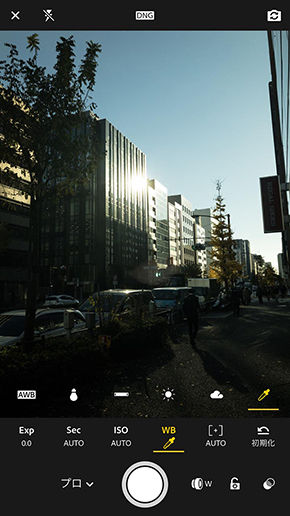 スポイトアイコンをタップする
スポイトアイコンをタップする
 白枠線内に写る場所を調整しホワイトバランスを調整する
白枠線内に写る場所を調整しホワイトバランスを調整する
 ホワイトバランス調整後
ホワイトバランス調整後
でも、やっぱり露出の調整は慎重に
白トビしたハイライト部、黒ツブレしたシャドウ部などを現像で調整できるのがRAW撮影の利点のひとつです。
ただ極端に明るかったり、逆に暗すぎる設定で撮影してしまうと、いくらRAWデータといえど限界はあります。画面タップで大体の明るさを決めたら、調整ツールでもう少し細かく露出を整えてから撮影しておくと、後々の現像がやりやすくなります。ちなみに画面タップで露出とピントを調整しますが、画面長押しで白枠の色が変わり、露出とピントを固定できます。
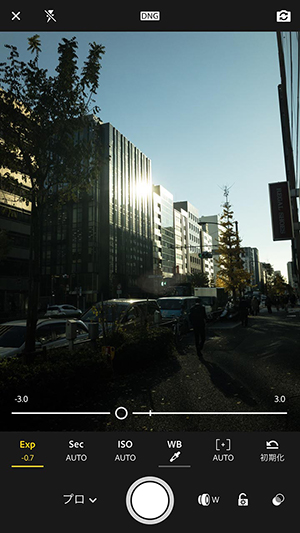 目盛り部分をスライドして露出を微調整する
目盛り部分をスライドして露出を微調整する
JpegとRAW、色温度の捉え方
Jpegで撮影しても、色温度を変えること自体はできます。でも、色の変化の仕方がRAWとは違います。
Jpegに対して色温度調整を加えると、ある部分から急激に色が変化したり、Jpegの圧縮率が高いと階調が無くなってベタっとなったりして不自然な仕上がりになりがちです。一方RAWは写真全体の色のバランスと諧調を保ったまま色味が変化する印象で、自然な仕上がりになりやすいです。
一般的なデジカメではJpegは8bit、RAWは12〜16bitで撮影されているので、階調の差が出るのは当然なのですが、スマホでこのスペックのデータが収録できるのに驚きです。4K動画のRAW撮影もそのうちできるようになるんでしょうね。
ただし階調表現が豊かになった分、ファイル容量は一気に増えます。Jpeg1枚が約1.5MB程度なのに対し、RAW1枚は約12MBほどになってしまいます。
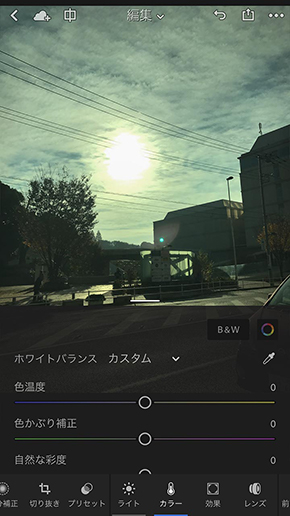
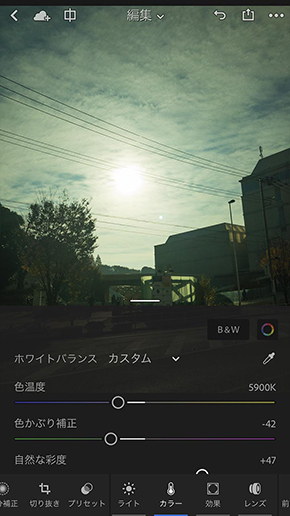
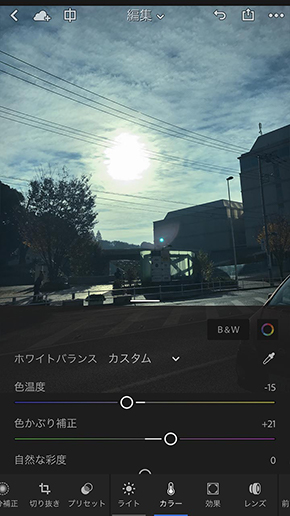
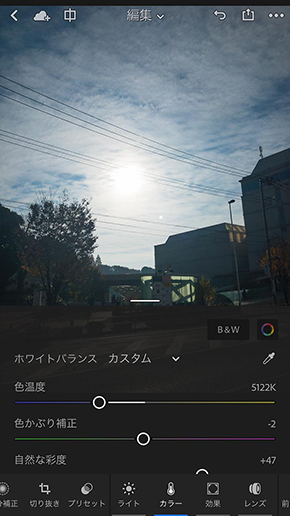
他アプリへのデータ受け渡し
現像したデータはLightroom mobileから「共有」で他アプリで読み込みます。Photoshop MixやPhotoshop Fixに直接読み込むことも可能ですが、私は一旦Creative Cloudに読み込みます。Jpegにはなりますが、「使用可能な最大サイズ」で書き出せばリサイズされずに(4032x3024ピクセルで)読み込むことができます。十分ですね。
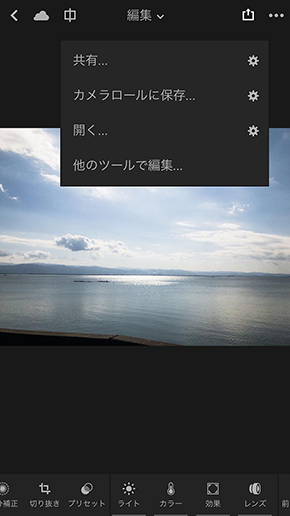
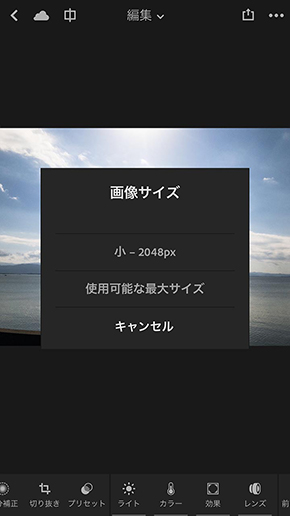
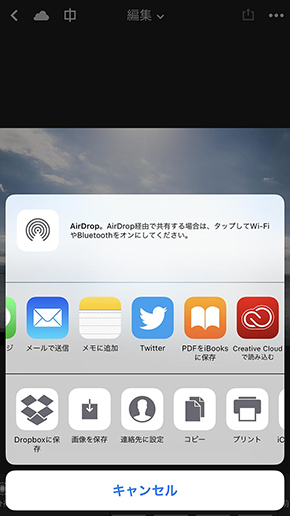
MixのなかにFix?
イメージを作る時、私はとりあえずレイヤーを組んで全体像を掴みたいので、まずはPhotoshop Mixで画像を読み込んで合成してみます。レイヤーを切り抜いたり動かしたりして画面をレイアウトしているうちに、写真に写り込んだ要素が気になってきて、レタッチで消したくなったりします。そんな時は該当レイヤーを選択した状態で「その他のツールで編集」、「Photoshop Fixで修復」を選びます。
Photoshop Mix内で、一時的にPhotoshop Fixの機能である修復ブラシでレタッチ作業ができるようになっていました。いつの間にこんな機能が…。ちょうどデスクトップ版Photoshopでいうところのスマートオブジェクトの中でレタッチ作業している感じに近いですね。もういっそのことFixとMixが合体してくれないかな…とも思ってしまいます。
もとい。で私の場合、この段階あたりでデスクトップ版Photoshop CCで作業したくてたまらなくなりました。そんな時は我慢せず「Photoshop CCに送信」か、もしくは一旦CCライブラリに保存して改めてダウンロードします。モバイル環境で作業したPSDファイルは、レイヤーとレイヤーマスクは維持した状態ですが、Fix等で作業した修復ブラシ系の編集はレイヤーに統合されますので、注意が必要です。
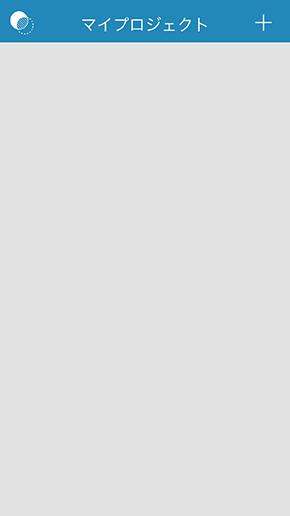 PhotoshopMixの画面。右上の+をタップ
PhotoshopMixの画面。右上の+をタップ
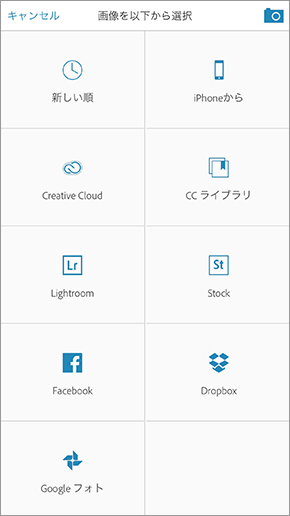 CleativeCloudをタップ
CleativeCloudをタップ
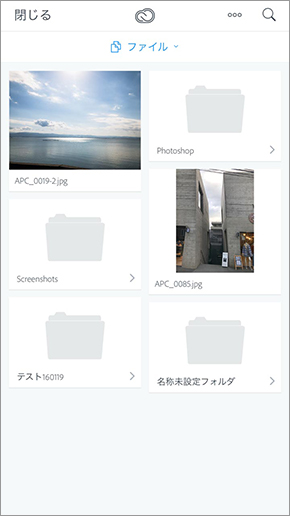
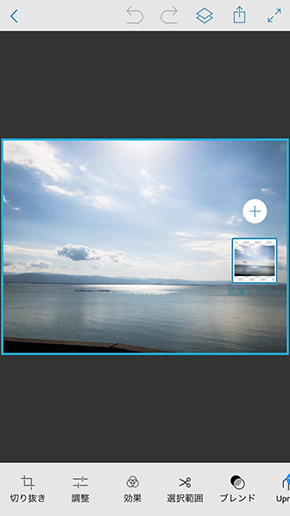
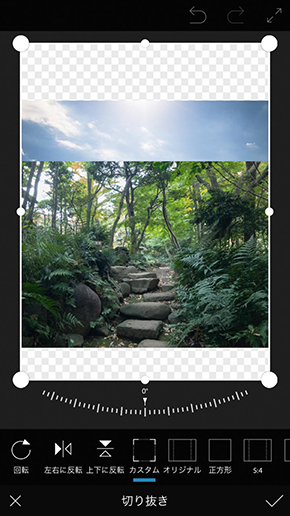 カンバスが狭い場合は、切り抜きツールで広げることができる
カンバスが狭い場合は、切り抜きツールで広げることができる
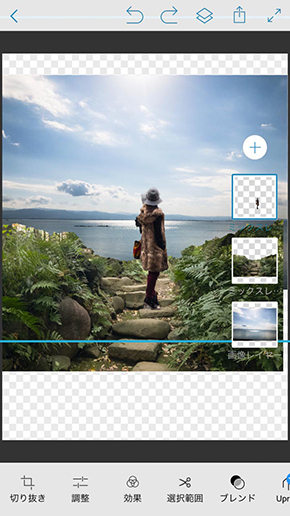 切り抜いたレイヤー移動しながらレイアウトを探る
切り抜いたレイヤー移動しながらレイアウトを探る
目を大切に。ブルーライト対策
私は普段、モニタの色温度をムービー作業時は6500Kに設定して作業しますが、本当はグラフィック作業設定の5000Kにしたいくらいブルーライトが苦手です。今年の春頃にiOSが9.3になり、iPhoneではNight Shiftモードが設定できるようになりました。この機能により簡単にディスプレイの色温度を調整できるようになったので、私のiPhoneでも設定しています。常々「iPhoneの画面は青いな〜」と思っていて、長時間見ていると目が疲れやすくなっていたので助かっています。
iPhone 7のディスプレイ
さらにiPhone 7のディスプレイは、表現できる色の範囲が今までより25%広くなり、色域がDCI-P3というシネマ向けのものになったそうです。私が仕事で使っているモニタ、EIZO CG277はAdobe RGBカバー率99%。いままで使っていたiPhone 5sがフルsRGB規格。ガモットマップで見ると、sRGBよりDCI-P3のほうが色域が広く、Adobe RGBに近いです。つまり、iPhone 5sよりiPhone 7 PlusのほうがCG277に近い、ということになります。
今回iPhone 7 Plusからデスクトップ作業に切り替えた時、色の違和感を感じなかったのはそのせいかもしれません。
まとめ
スマホのLightroom mobileでRAW撮影が可能になったことで、RAWデータに触れる機会が一気に身近になりました。正直な所、Jpegデータでの色調整を私は面白いと感じたことがありません。その点で、RAWデータは現像する時のワクワク感があります。撮影時に現場で肉眼で見た色はこんなだった!とか、雲の質感がこんなにあった!とか、後処理の楽しみが味わえます。
今回を持ちまして、本連載は終了となります。レタッチャーの視点でモバイルアプリの可能性を探ってきましたが、こんなこともできるの?的な驚きをたくさん感じてきました。使用者人口の分母がPCに比べて圧倒的に多いモバイル機器の進化のスピードはとても速く、それに伴いモバイルアプリの進化もこれからどんどん加速していくのだと思います。デスクトップアプリとは進化の方向性が変わっていくのかもしれませんが、これからもモバイルアプリの動向に注目していきたいと思います。
モバイルアプリのダウンロード
Photoshop Fix、Photoshop Mix、Lightroom mobile,は、App StoreまたはGoogle Playから無償でダウンロードできます。
> Lightroom mobile のダウンロードはこちら
基礎テクニック+Nik Collectionで魅力度アップ!Lightroom カラー作品を仕上げるRAW現像テクニック
桐生彩希 著
紙版1,800円+税(電子書籍版1,700円+税)
Lightroom CC/6で写真編集力アップ!作品づくりが上達するRAW現像読本
澤村 徹 著
紙版1,800円+税(電子書籍版1,600円+税)
最新機能をプロの視点で徹底検証Adobe Photoshop CC ハンドブック
PDF版を無償公開中
自動編集機能のガイドブックAdobe Photoshop オート機能完全攻略 CS6/CS5/CS4対応版
竹澤宏 著/玄光社 刊
紙版2,200円+税(電子書籍版1,800円+税)
大里宗也 Souya Ohsato
熊本工業大学附属情報技術専門学校メディアデザイン学科卒。2000年より株式会社VONSpictures所属。チーフCGデザイナー。http://www.vons.co.jp















